
Möchten Sie das Photoshop-Radiergummi-Tool geschickt nutzen, um unerwünschte Elemente aus Ihren Bildern zu entfernen? Der PHP-Editor Baicao bietet Ihnen eine detaillierte Anleitung zur Verwendung des Radiergummi-Tools. Dieses Tutorial befasst sich mit verschiedenen Radiergummi-Modi, -Einstellungen und -Techniken, damit Sie dieses leistungsstarke Bildbearbeitungstool problemlos beherrschen können. Lesen Sie weiter, um die Geheimnisse des Radiergummi-Werkzeugs zu meistern und Ihre Bildretusche auf die nächste Stufe zu bringen!
1. Öffnen Sie das Bild, kopieren Sie die Ebene und schließen Sie die Hintergrundebene (wie im Bild gezeigt).
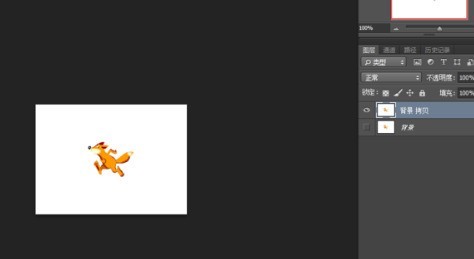
2. Öffnen Sie das [Radiergummi-Werkzeug – Magischer Radiergummi] und klicken Sie auf den weißen Hintergrund, um das Bild schnell mit einem einfarbigen Hintergrund zu löschen und das Bild schnell auszuschneiden (wie im Bild gezeigt).
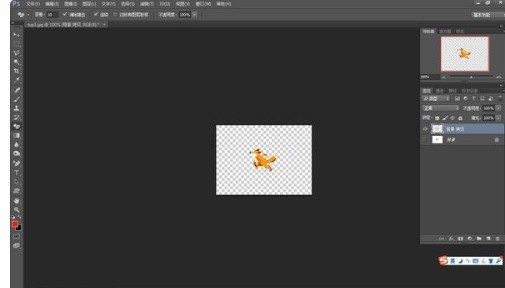
2. Bilder auflösen
1. Öffnen Sie zwei Bilder, ziehen Sie eines davon hinein und kopieren Sie die Ebene (wie im Bild gezeigt).
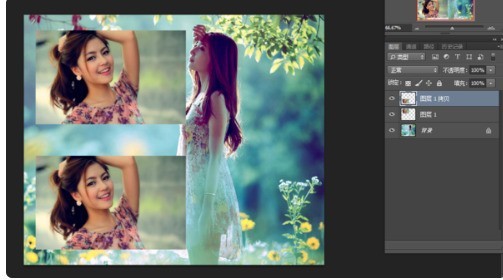
2. Öffnen Sie das [Radiergummi-Werkzeug], passen Sie Härte, Größe und Verlauf an und wischen Sie über den Rand eines der Bilder, um eine perfekte Integration mit dem Hintergrundbild zu erreichen (wie im Bild gezeigt).
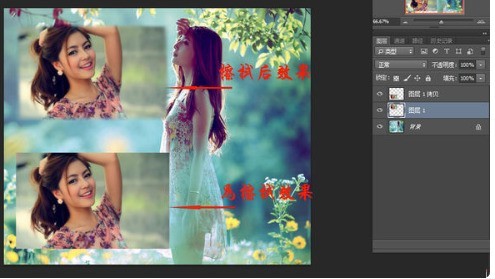
3. Schöne Bilder
1. Öffnen Sie das Bild, kopieren Sie die Ebene und schließen Sie die Hintergrundebene (wie im Bild gezeigt).
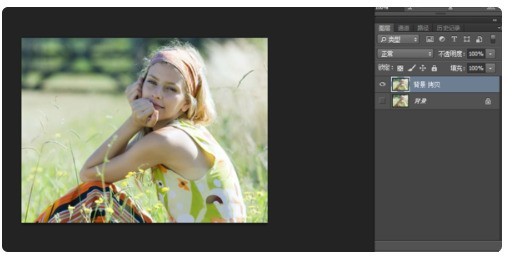
2. Kreisen Sie das Zeichen mit dem ovalen Auswahlwerkzeug ein, streichen Sie es um 20 Pixel, kehren Sie die Auswahl um und löschen Sie die umgebenden Teile mit einem Radiergummi (wie im Bild gezeigt).

3. Öffnen Sie die Hintergrundebene, Filter – Unschärfe – Radiale Unschärfe, speichern Sie sie und erzielen Sie den schönen Effekt (wie im Bild gezeigt).
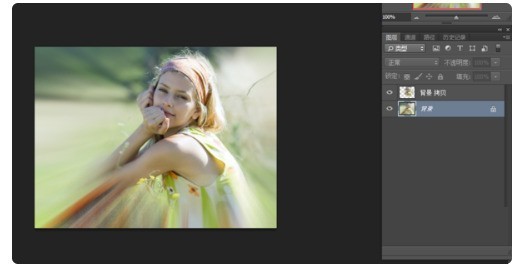
Das obige ist der detaillierte Inhalt vonSo verwenden Sie das PS-Radiergummi-Tool_So verwenden Sie das PS-Radiergummi-Tool. Für weitere Informationen folgen Sie bitte anderen verwandten Artikeln auf der PHP chinesischen Website!




